Cómo instalar PostgreSQL con PhpPgAdmin en OpenSUSE
PostgreSQL (comúnmente conocido como Postgres) es un sistema de base de datos relacional de objetos potente, gratuito y de código abierto, con todas las funciones, altamente extensible y multiplataforma, creado para brindar confiabilidad, cuentan con robustez y alto rendimiento.
PostgreSQL se ejecuta en todos los principales sistemas operativos, incluido Linux. Utiliza y amplía el lenguaje SQL combinado con muchas funciones que almacenan y escalan de forma segura las cargas de trabajo de datos más complicadas.
PhpPgAdmin es una herramienta utilizada para administrar la base de datos PostgreSQL a través de la web. Permite administrar múltiples servidores, gestionar varios aspectos diferentes de PostgreSQL y admite una fácil manipulación de datos.
También admite el volcado de datos de tablas en una variedad de formatos: SQL, COPY, XML, XHTML, CSV, Tabbed, pg_dump e importación de scripts SQL, COPY data, XML, CSV y Tabbed. Es importante destacar que se puede ampliar con el uso de complementos.
En este artículo, explicaremos cómo instalar PostgreSQL 10 y PhpPgAdmin 5.6 en la edición del servidor openSUSE.
Instalación del servidor de base de datos PostgreSQL
PostgreSQL 10 está disponible para instalar en openSUSE desde los repositorios predeterminados usando el siguiente comando zypper.
sudo zypper install postgresql10-server postgresql10
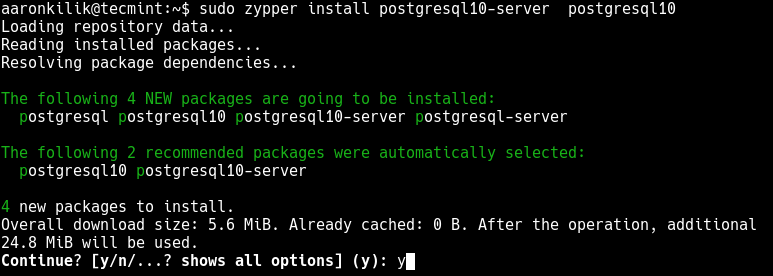
Cuando se complete el proceso de instalación, inicie el servicio Postgres, habilítelo para que se inicie automáticamente al iniciar el sistema y verifique su estado usando los siguientes comandos.
sudo systemctl start postgresql
sudo systemctl enable postgresql
sudo systemctl status postgresql
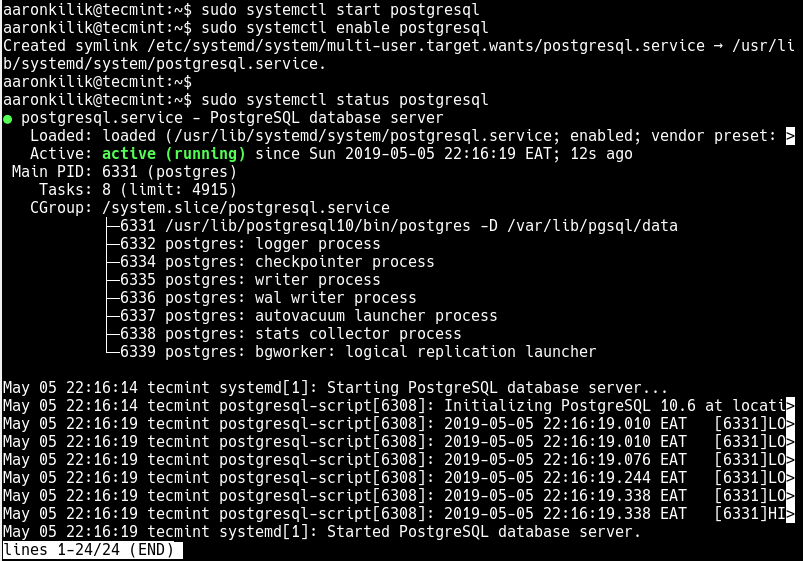
Durante la instalación, Postgres crea un usuario de base de datos administrativa llamado "postgres" sin contraseña para administrar el servidor PostgreSQL. El siguiente paso importante es proteger esta cuenta de usuario estableciendo una contraseña.
Primero cambie a la cuenta de usuario postgres, luego acceda al shell postgres y establezca una nueva contraseña para el usuario predeterminado de la siguiente manera.
sudo su - postgres
psql
\password postgres

Configurar el servidor de base de datos PostgreSQL
En este punto, necesitamos configurar el acceso al servidor PostgreSQL desde los clientes editando el archivo de configuración de autenticación del cliente /var/lib/pgsql/data/pg_hba.conf.
sudo vim /var/lib/pgsql/data/pg_hba.conf
Busque las siguientes líneas y cambie el método de autenticación a md5 como se muestra en la captura de pantalla (consulte la documentación oficial de PostgreSQL 10 para comprender los diferentes métodos de autenticación).
"local" is for Unix domain socket connections only
local all all md5
IPv4 local connections:
host all all 127.0.0.1/32 md5
IPv6 local connections:
host all all ::1/128 md5
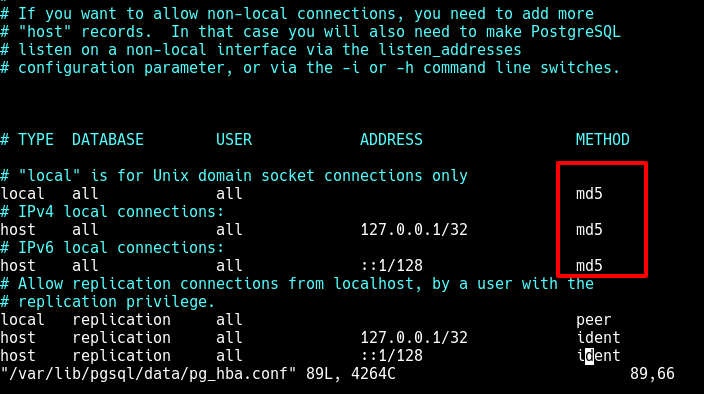
Luego reinicie el servicio postgres para que los cambios surtan efecto.
sudo systemctl restart postgresql
Instalación y configuración de PhpPgAdmin
Como se describió anteriormente, phpPgAdmin es una herramienta de administración basada en web para PostgreSQL. De forma predeterminada, openSUSE tiene phpPgAdmin 5.1 que no es compatible con postgresql10. Por lo tanto necesitamos instalar phpPgAdmin 5.6 como se muestra.
wget -c https://github.com/phppgadmin/phppgadmin/archive/REL_5-6-0.zip
unzip REL_5-6-0.zip
sudo mv phppgadmin-REL_5-6-0 /srv/www/htdocs/phpPgAdmin
Después de instalar phpPgAdmin, debe crear el archivo de configuración central phpPgAdmin a partir del archivo de muestra proporcionado. Luego abra y edite el archivo creado usando su editor de texto favorito, por ejemplo:
cd /srv/www/htdocs/phpPgAdmin/conf/
cp config.inc.php-dist config.inc.php
sudo vim config.inc.php
Luego busque el parámetro de configuración del host de línea y establezca su valor en “localhost ” para habilitar las conexiones TCP/IP en el host local.
$conf['servers'][0]['host'] = 'localhost';
Además, busque el parámetro de seguridad de inicio de sesión adicional y cambie su valor de “true” a “false” para permitir inicios de sesión a través de phpPgAdmin usando ciertos nombres de usuario como pgsql, postgres, root, administrador:
$conf['extra_login_security'] = false;
Guarde los cambios en el archivo y salga.
A continuación, habilite Apache PHP y los módulos de versión requeridos por phpPgAdmin y reinicie Apache2 y postgresql. servicios con los siguientes comandos.
sudo a2enmod php7
sudo a2enmod version
sudo systemctl restart postgresql
sudo systemctl restart apache2
Accediendo al panel PhpPgAdmin
El último paso es acceder a phpPgAdmin desde un navegador web y probar la conectividad con el servidor de la base de datos. Utilice la dirección http://localhost/phpPgAdmin/ o http://SERVER_IP/phpPgAdmin/ para navegar.
La interfaz predeterminada de phpPgAdmin debería aparecer como se muestra. Haga clic en PostgreSQL para acceder a la interfaz de inicio de sesión.
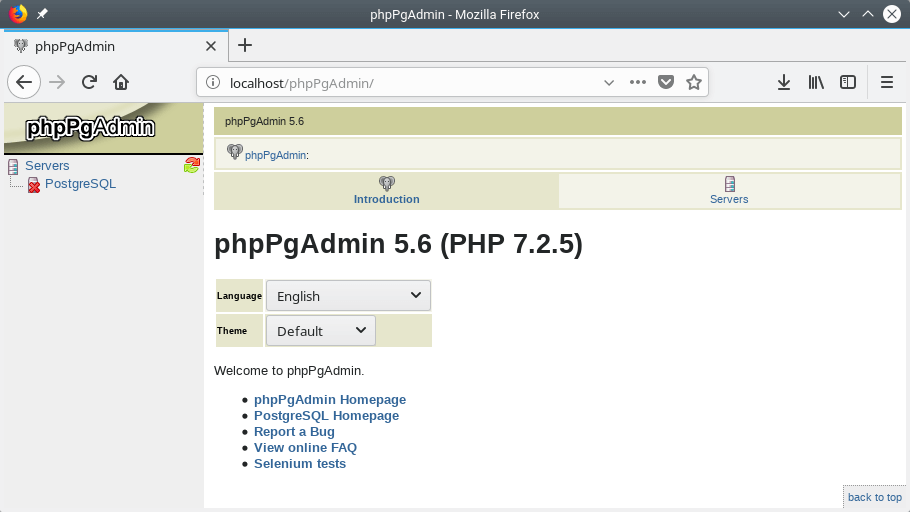
En la interfaz de inicio de sesión, ingrese postgres como nombres de usuario y proporcione la contraseña que estableció anteriormente para el usuario de la base de datos predeterminada y haga clic en Iniciar sesión.
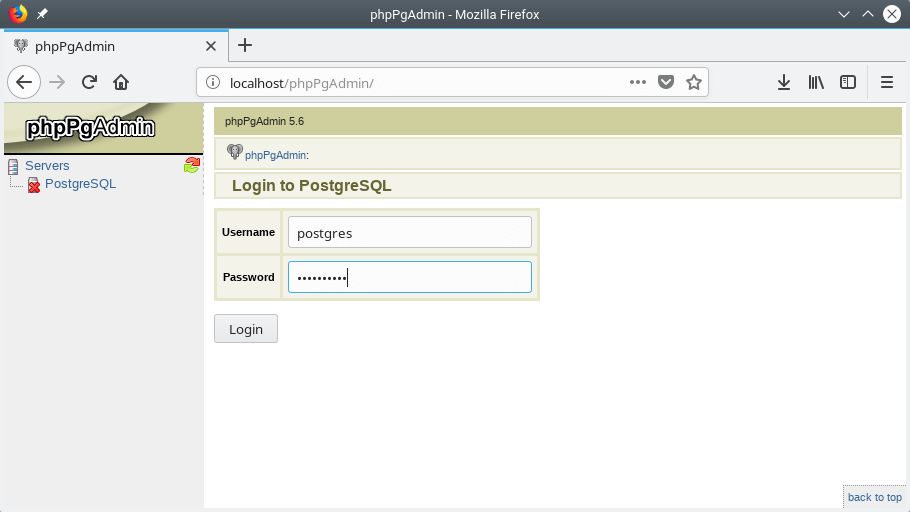
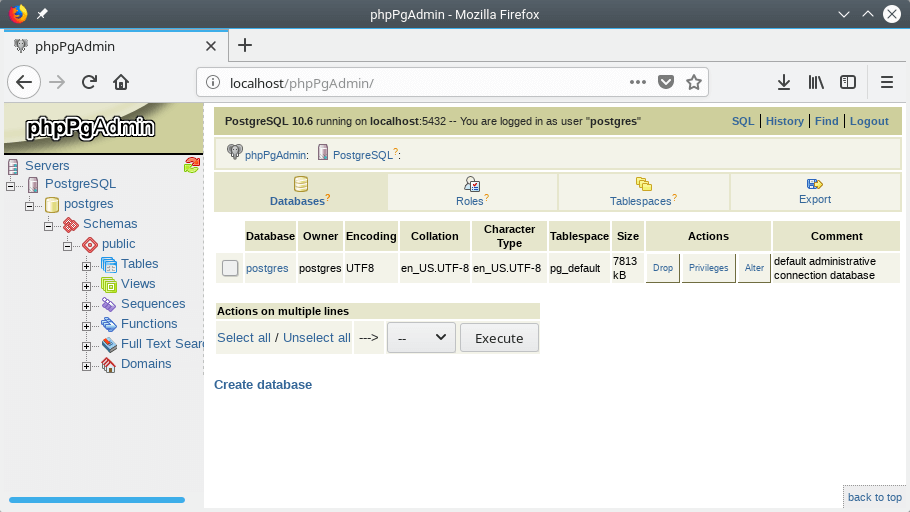
¡Felicidades! Ha instalado correctamente PostgreSQL 10 y phpPgAdmin 5.6 en openSUSE. Para cualquier pregunta o comentario, utilice el formulario de comentarios a continuación.